วิธีตั้งค่าฟีเจอร์ขอใบเสนอราคา WooCommerce คู่มือฉบับสมบูรณ์
เผยแพร่แล้ว: 2022-12-09คำขอใบเสนอราคาของ WooCommerce เป็นคุณสมบัติที่ได้รับการคาดหวังอย่างสูงจากหลาย ๆ คนรวมถึงธุรกิจ B2B และผู้ผลิตผลิตภัณฑ์ที่กำหนดเอง โดยการออกแบบ WooCommerce เป็นแพลตฟอร์มการช็อปปิ้งออนไลน์ที่ช่วยให้ลูกค้าสามารถเพิ่มสินค้าลงในตะกร้าสินค้าได้โดยตรงและซื้อได้ในราคาที่ตั้งไว้ล่วงหน้า
อย่างไรก็ตาม นี่อาจไม่ใช่เวิร์กโฟลว์ที่ต้องการสำหรับทุกคน ตัวอย่างเช่น บางธุรกิจอาจต้องการ 'โหมดแค็ตตาล็อก' โหมดแคตตาล็อกคือที่ซึ่งราคาของสินค้าถูกซ่อนไว้และกระบวนการซื้อถูกปิดใช้งาน บุคคลสามารถดำเนินการซื้อต่อไปได้ด้วยความช่วยเหลือจากร้านค้าเท่านั้น
ในสถานการณ์ดังกล่าว ลูกค้าขอให้ร้านค้าประเมินราคาสินค้า/บริการของตนเป็นการส่วนตัว และหากลูกค้าตกลงราคา ลูกค้าก็สามารถดำเนินการชำระเงินและรับพัสดุได้ หากไม่ตรงกันก็สามารถต่อรองราคาได้จนกว่าจะตกลงกันได้
ต้องการใช้คุณลักษณะ 'ขอใบเสนอราคา' ในร้าน WooCommerce ของคุณหรือไม่ น่าเสียดายที่ไม่มีใน WooCommerce แต่คุณสามารถใช้ปลั๊กอิน WooCommerce ขอใบเสนอราคาจาก WebToffee เพื่อตั้งค่าได้อย่างง่ายดาย
คำขอใบเสนอราคา WooCommerce คืออะไร?
คำขอใบเสนอราคาหรือคำเชิญสำหรับการประมูล (IFB) คือคำขอที่ลูกค้าส่งไปยังร้านค้า (หรือซัพพลายเออร์) ผู้จัดการร้านจะตรวจสอบคำขอนี้และส่งการตอบกลับพร้อมราคาโดยประมาณสำหรับรายการที่ร้องขอ
คำขอใบเสนอราคามีความสำคัญอย่างมากหากลูกค้า (โดยปกติแล้วเป็นธุรกิจ) ต้องการการจัดหารายการเดียวกันอย่างสม่ำเสมอเพื่อตอบสนองงานบางอย่าง
ราคาของสินค้าในใบเสนอราคาไม่จำเป็นต้องเป็นราคาเดียวที่ตั้งไว้ล่วงหน้า ผู้ใช้ที่แตกต่างกันที่ร้องขอการประมาณการสำหรับสินค้าเดียวกันสามารถรับใบเสนอราคาที่แตกต่างกันได้ ทั้งนี้ขึ้นอยู่กับปัจจัยหลายประการ เช่น ตัวลูกค้าเอง (ไม่ว่าจะเป็นผู้ซื้อประจำ/ขาประจำ) ปริมาณของผลิตภัณฑ์ที่จะซื้อ เวลาที่จะทำการซื้อ ฯลฯ
ลูกค้าเมื่อได้รับใบเสนอราคานี้สามารถยอมรับและดำเนินการชำระเงินหรือปฏิเสธก็ได้ หากถูกปฏิเสธ ลูกค้าสามารถขอใบเสนอราคาใหม่อีกครั้งเพื่อพยายามขยับราคาให้อยู่ในช่วงที่ตกลงกันได้
ประเภทของธุรกิจที่ใช้คำขอใบเสนอราคา WooCommerce
คำขอใบเสนอราคาของ WooCommerce ไม่ใช่ข้อกำหนดทั่วไปของธุรกิจ B2C แต่นั่นไม่ได้หมายความว่าไม่มีธุรกิจ B2C ที่ต้องการฟีเจอร์ดังกล่าว ในความเป็นจริงองค์กร B2B และ B2C หลายแห่งที่ขายสินค้าและบริการทั้งทางออนไลน์และออฟไลน์ต้องการ
เราจะพิจารณากลุ่มธุรกิจเฉพาะที่มักจะใช้คุณสมบัติคำขอใบเสนอราคาของ WooCommerce ที่นี่
ธุรกิจ B2B ซื้อขายสินค้าในปริมาณมาก
ธุรกิจค้าส่งและร้านค้ามักจะค้าขายกับผลิตภัณฑ์จำนวนมากซึ่งเป็นผู้มีอุปการคุณร่วมกันของคุณลักษณะคำขอใบเสนอราคาของ WooCommerce ข้อดีอย่างหนึ่งของการซื้อสินค้าจำนวนมากคือราคาที่ลดลง ดังนั้น หากคุณเป็นธุรกิจค้าส่ง ลูกค้าของคุณจะคาดหวังราคาที่ถูกกว่าอัตราตลาด
แต่การลดราคายังขึ้นอยู่กับปัจจัยหลายอย่าง เช่น อุปสงค์และอุปทาน ความภักดีของลูกค้า เป็นต้น วิธีแก้ปัญหาที่มีประสิทธิภาพในสถานการณ์เช่นนี้คือคำขอใบเสนอราคา ซึ่งจะช่วยให้คุณสามารถเสนอราคาที่แตกต่างกันสำหรับผลิตภัณฑ์เดียวกันภายใต้เงื่อนไขที่แตกต่างกัน
สินค้าสั่งทำพิเศษราคาสูง
สินค้าราคาสูงหลายอย่าง เช่น รถยนต์ เฟอร์นิเจอร์ หรือกระเป๋าที่ผลิตขึ้นเองจะผลิตตามความต้องการเท่านั้น นอกจากนี้ ลูกค้าที่ซื้อผลิตภัณฑ์ดังกล่าวอาจต้องการปรับแต่งเพิ่มเติม เช่น หลังคาซันรูฟหรือดีไซน์โบราณ นี่หมายความว่า – ค่าประมาณที่แตกต่างกันสำหรับลูกค้าแต่ละราย สิ่งนี้สามารถทำได้อย่างง่ายดายด้วย 'ขอใบเสนอราคา' ของ WooCommerce ยิ่งกว่านั้น คุณลักษณะเหล่านี้ยังมีช่องว่างสำหรับการเจรจาต่อรอง
บริการที่กำหนดเอง
หากคุณเป็นธุรกิจที่ให้บริการแบบกำหนดเอง เช่น การศึกษาหรือการเดินทาง ลูกค้าของคุณจะถูกเรียกเก็บเงินตามบริการที่พวกเขาต้องการ ด้วยใบเสนอราคา คุณสามารถเอาชนะข้อบกพร่องของการเสนอราคาเดียวและสร้างข้อเสนอที่ตรงเป้าหมายซึ่งเหมาะสมกับความต้องการของลูกค้าของคุณมากขึ้น
ธุรกิจที่ต้องซ่อนราคา
บางธุรกิจให้ความสำคัญสูงสุดในการรักษาความเป็นส่วนตัว ร้านค้าดังกล่าวมักจะตั้งค่าคำขอใบเสนอราคา WooCommerce ด้วยวิธีนี้พวกเขาจะสามารถซ่อนราคาจากการแข่งขันและจะสามารถปรับราคาเพื่อสร้างความเห็นอกเห็นใจและความภักดีจากลูกค้า นอกจากนี้ การส่งข้อเสนอที่กำหนดเองพร้อมส่วนลดพิเศษและการจำกัดเวลาสามารถกระตุ้นให้ลูกค้าเร่งการตัดสินใจได้
จะตั้งค่าคุณสมบัติคำขอใบเสนอราคาใน WooCommerce ได้อย่างไร?
วิธีง่ายๆ ในการตั้งค่า 'ขอใบเสนอราคา' ใน WooCommerce คือการใช้ปลั๊กอิน คำขอใบเสนอราคาสำหรับปลั๊กอิน WooCommerce จาก WebToffee จะช่วยให้คุณทำสิ่งนี้ได้อย่างราบรื่น ลองดูวิธีที่คุณสามารถทำได้ในตอนนี้
ขั้นตอนที่ 1: ติดตั้งและเปิดใช้งานปลั๊กอิน
เมื่อคุณซื้อปลั๊กอินแล้ว ให้ไปที่ ปลั๊กอิน > เพิ่มใหม่ ในคอนโซลผู้ดูแลระบบ WordPress ของคุณ อัปโหลดไฟล์ zip ของปลั๊กอินและติดตั้ง คุณจะสามารถเปิดใช้งานปลั๊กอินได้เมื่อติดตั้งสำเร็จ
ขั้นตอนที่ 2: กำหนดการตั้งค่าทั่วไป
ไปที่แท็บ Quotes > General บนแถบนำทาง WordPress ของคุณ คุณจะสามารถเห็นการตั้งค่าทั่วไปของปลั๊กอินที่นั่น ลองดูตัวเลือกทีละรายการ
- แสดง 'เพิ่มในใบเสนอราคา' สำหรับสินค้า : เปิดใช้งานเพื่อเพิ่มปุ่ม 'เพิ่มในใบเสนอราคา' ในหน้าสินค้าทั้งหมด หน้าสินค้าแนะนำ หรือเฉพาะในหน้าสินค้าที่หมดสต๊อก
- แสดง 'เพิ่มในใบเสนอราคา' บนหน้า : เลือกหน้าที่คุณต้องการให้ปุ่มแสดง สามารถเพิ่มลงในหน้าผลิตภัณฑ์แต่ละรายการและ/หรือหน้าร้านค้า
- ตำแหน่ง 'เพิ่มในใบเสนอราคา' ในหน้าผลิตภัณฑ์ : หากคุณเลือกที่จะเพิ่มปุ่มในหน้าผลิตภัณฑ์ ให้เลือกตำแหน่งที่จะวางปุ่ม สามารถวางไว้ในแนวเดียวกับหรือใต้ปุ่ม 'หยิบใส่ตะกร้า'
- แสดง 'เพิ่มในใบเสนอราคา' แก่ผู้ใช้ : เลือกว่าคุณต้องการแสดงปุ่ม 'เพิ่มในใบเสนอราคา' แก่ผู้ใช้ที่เข้าสู่ระบบหรือผู้ใช้ที่เป็นแขก คุณสามารถเลือกทั้งสองอย่างได้เช่นกัน
- แสดง 'เพิ่มในใบเสนอราคา' สำหรับสินค้าที่หมดสต็อก : เลือกว่าคุณต้องการแสดงปุ่มสำหรับสินค้าที่หมดสต็อก
- ซ่อนราคา : หากคุณไม่ต้องการให้ผู้ใช้เห็นราคาคงที่ของผลิตภัณฑ์ในขณะที่ขอใบเสนอราคา ให้เปิดใช้งานช่องทำเครื่องหมายนี้
- ซ่อนปุ่ม 'หยิบใส่ตะกร้า' : เปิดใช้งานช่องนี้ หากคุณไม่ต้องการให้ลูกค้าซื้อสินค้าโดยตรงก่อนที่จะขอใบเสนอราคา ดูบทความเกี่ยวกับการแทนที่ 'หยิบใส่ตะกร้า' ด้วย 'ขอใบเสนอราคา' เพื่อทราบข้อมูลเพิ่มเติม
- แสดงปุ่ม 'ขอใบเสนอราคา' บนรถเข็น : หากคุณต้องการให้ลูกค้าของคุณเพิ่มสินค้าลงในรถเข็นแล้วขอใบเสนอราคาจากหน้ารถเข็น ให้เปิดใช้งานตัวเลือกนี้
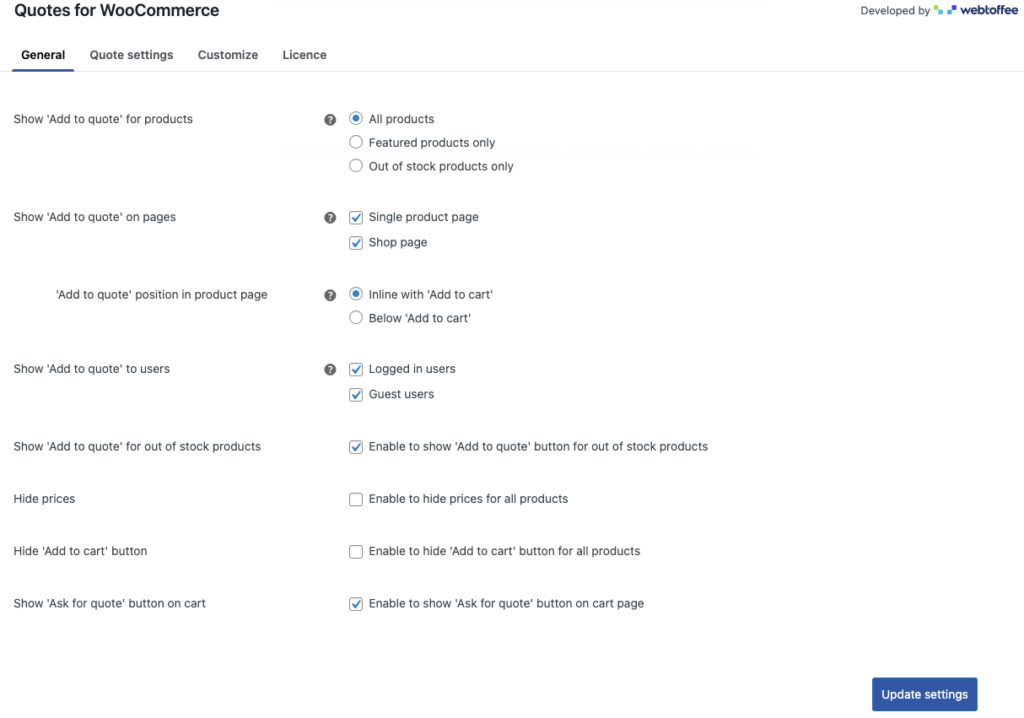
คลิกที่ อัปเดตการตั้งค่า เพื่อบันทึกการเปลี่ยนแปลงที่คุณทำจนถึงขณะนี้
ขั้นตอนที่ 3: กำหนดการตั้งค่าหน้าขอใบเสนอราคา
เมื่อลูกค้าต้องการขอใบเสนอราคาสำหรับสินค้าหลายรายการพร้อมกัน ลูกค้าสามารถทำได้โดยการเพิ่มสินค้าที่ต้องการในหน้า ขอใบเสนอราคา เมื่อคุณเพิ่มสินค้าทั้งหมดแล้ว คุณสามารถขอใบเสนอราคาได้ด้วยการคลิกปุ่ม
หากต้องการตั้งค่า ให้ไปที่ การตั้งค่าใบเสนอราคา > หน้าขอใบเสนอราคา ต่อไปนี้เป็นตัวเลือกที่มีอยู่
- ชื่อหน้า : เพิ่มชื่อที่กำหนดเองสำหรับหน้าขอใบเสนอราคา
- ในตารางสินค้า แสดง : เลือก (จากรายการ) รายละเอียดสินค้าที่คุณต้องการเพิ่มลงในตารางสินค้าในเพจ
- แสดงปุ่ม 'ล้างรายการ' : เปิดใช้งานตัวเลือกนี้เพื่อให้ลูกค้าสามารถลบสินค้าทั้งหมดที่เพิ่มลงในเพจได้ในคราวเดียวโดยคลิกที่ปุ่ม 'ล้างรายการ'
- หลังจากส่งคำขอแล้ว ให้เปลี่ยนเส้นทางไปที่ : เมื่อลูกค้าส่งคำขอใบเสนอราคา WooCommerce เสร็จแล้ว พวกเขาจะถูกเปลี่ยนเส้นทางไปยังตำแหน่งที่ตั้งเฉพาะ เลือกตำแหน่งที่คุณต้องการลงจอด สามารถอยู่ในหน้าขอบคุณ หน้ารายละเอียดใบเสนอราคาในบัญชีของฉัน หรือหน้าร้านค้า
- ข้อความที่กำหนดเองที่จะแสดงเมื่อส่งคำขอใบเสนอราคา : เพิ่มข้อความที่ควรจะแสดงในหน้ารายละเอียดใบเสนอราคาหลังจากที่ลูกค้าส่งคำขอ
- การลงทะเบียนผู้ใช้ : เลือกว่าจะบังคับให้สร้างบัญชีเมื่อผู้ใช้ทั่วไปพยายามขอใบเสนอราคาหรือไม่ คุณสามารถกำหนดให้ผู้ใช้ลงทะเบียนหรือไม่ก็ได้ หรือคุณอาจบังคับให้ลงทะเบียนเพื่อให้กระบวนการขอใบเสนอราคาเสร็จสมบูรณ์ นอกจากนี้คุณยังสามารถข้ามสิ่งนี้ได้โดยไม่แจ้งให้ผู้ใช้ลงทะเบียน
- เพิ่ม reCAPTCHA : เปิดใช้งานการยืนยัน reCAPTCHA v3 ขณะส่งคำขอใบเสนอราคา คุณจะต้องสร้างคู่คีย์ API สำหรับไซต์ของคุณเพื่อทำสิ่งนี้
- แบบฟอร์มเติมข้อความอัตโนมัติ : เปิดใช้งานช่องทำเครื่องหมายนี้เพื่อกรอกรายละเอียดบัญชีของผู้ใช้ที่เข้าสู่ระบบในแบบฟอร์มคำขอใบเสนอราคาโดยอัตโนมัติ
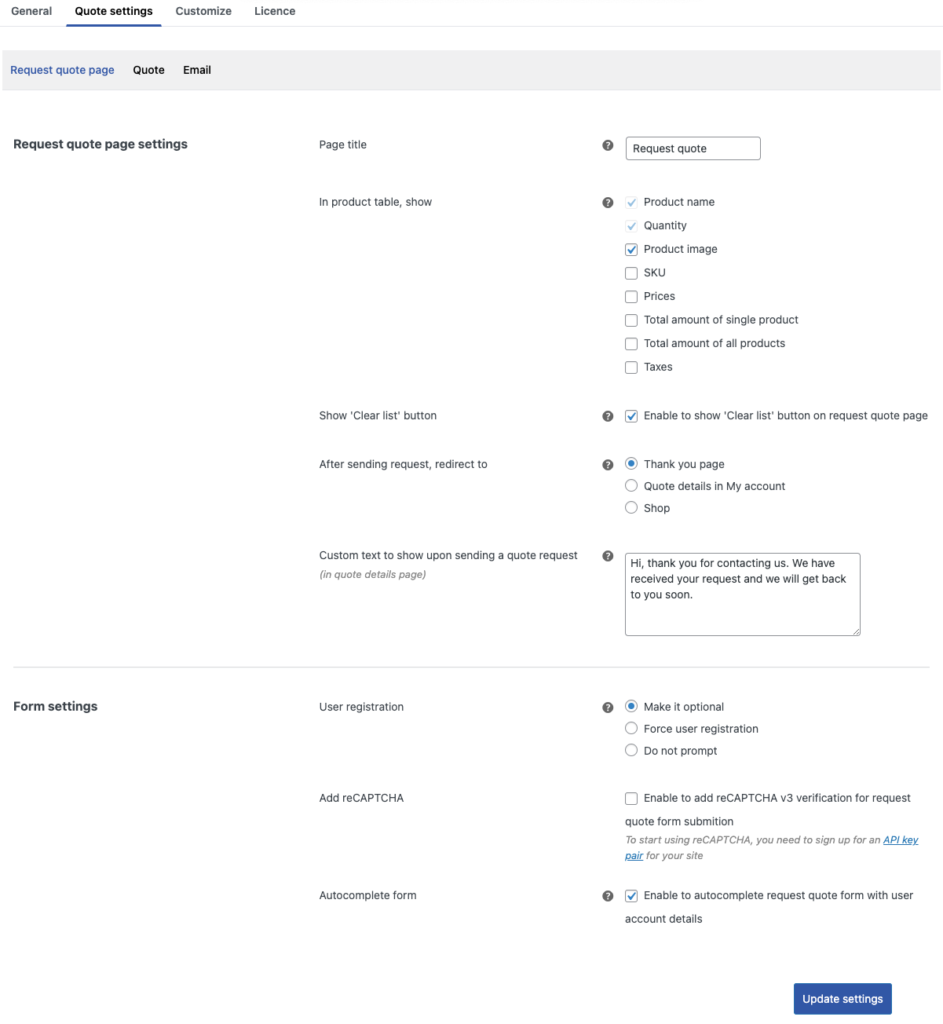
คลิกที่ อัปเดตการตั้งค่า เพื่อบันทึกการเปลี่ยนแปลง

ขั้นตอนที่ 4: ตั้งค่าการกำหนดค่าใบเสนอราคา
ตัดสินใจว่าจะส่งใบเสนอราคากลับไปยังลูกค้าที่นี่อย่างไร ตัวเลือกที่มีอยู่ ได้แก่
- สร้างและส่งใบเสนอราคาโดยอัตโนมัติ : เปิดใช้งานตัวเลือกนี้หากคุณต้องการสร้างใบเสนอราคาและส่งโดยอัตโนมัติโดยทำตามราคาผลิตภัณฑ์ที่ตั้งไว้ล่วงหน้า
- กำหนดระยะเวลาหมดอายุสำหรับใบเสนอราคาเป็น : ตั้งค่าวันหมดอายุสำหรับใบเสนอราคาด้วยตัวเลือกนี้ เวลาหมดอายุสามารถตั้งเป็นวัน สัปดาห์ หรือเดือนได้ คุณยังสามารถลบเวลาหมดอายุได้อย่างสมบูรณ์
- แสดงลิงก์ 'ขอใบเสนอราคาอีกครั้ง' สำหรับรายการใบเสนอราคาเดียวกัน : เมื่อลูกค้าปฏิเสธใบเสนอราคา คุณอาจเปิดให้พวกเขาขอใบเสนอราคาอีกครั้งสำหรับรายการผลิตภัณฑ์เดียวกันจากหน้าเดียวกันด้วยลิงก์ 'ขอใบเสนอราคาอีกครั้ง' เปิดใช้งานหากคุณต้องการสิ่งนี้
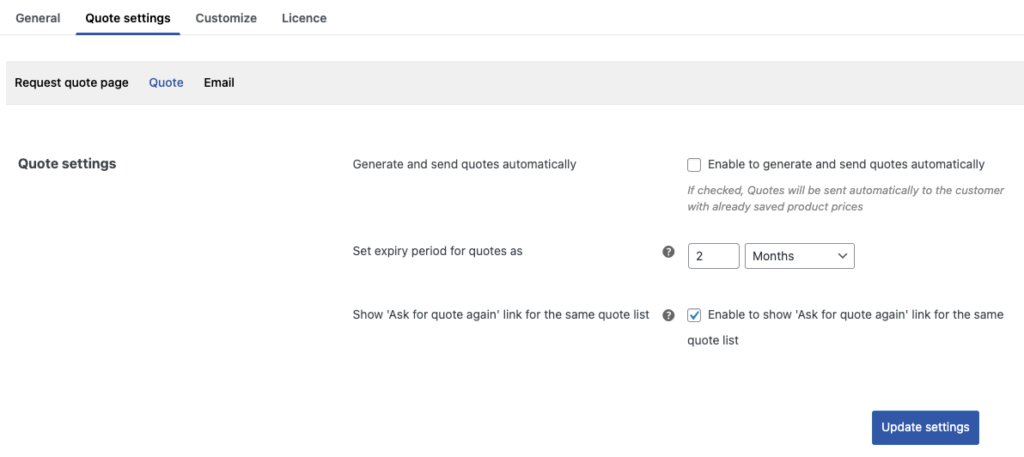
อย่าลืมอัปเดตการตั้งค่าเมื่อคุณทำการเปลี่ยนแปลงที่จำเป็นแล้ว
ขั้นตอนที่ 5: การตั้งค่าการแจ้งเตือนทางอีเมลคำขอใบเสนอราคา
กำหนดวิธีและเวลาที่จะส่งการแจ้งเตือนทางอีเมลถึงทั้งคุณและลูกค้าของคุณในกรณีที่มีการขอใบเสนอราคาที่นี่
- ส่งอีเมลสำหรับสถานะใบเสนอราคา (ถึงผู้ดูแลระบบ) : เลือกว่าจะส่งอีเมลเกี่ยวกับใบเสนอราคาไปยังผู้ดูแลร้าน เมื่อมีการสร้างคำขอใบเสนอราคาใหม่ เมื่อใบเสนอราคาได้รับการอนุมัติ และ/หรือเมื่อใบเสนอราคาได้รับการลงทะเบียน
- อีเมลผู้รับแบ็กเอนด์ : ตั้งค่าที่อยู่อีเมลของผู้ดูแลร้าน อีเมลที่เลือกก่อนหน้านี้จะถูกส่งไปยังที่อยู่อีเมลนี้
- ส่งอีเมลสำหรับสถานะใบเสนอราคา (ถึงลูกค้า) : เลือกเวลาที่จะแจ้งให้ลูกค้าของคุณทราบเกี่ยวกับใบเสนอราคาที่พวกเขาทำ อีเมลสามารถส่งได้ในสถานการณ์ต่อไปนี้ – ส่งคำขอใบเสนอราคาแล้ว ได้รับใบเสนอราคา ใบเสนอราคาหมดอายุ ใบเตือนการหมดอายุใบเสนอราคา และใบเตือนที่รอดำเนินการ
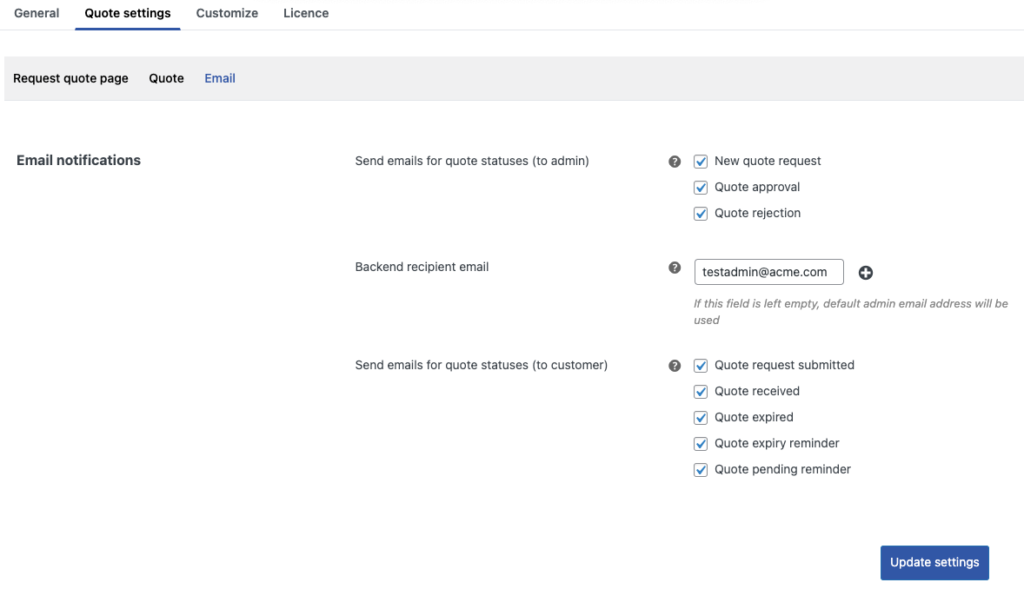
อัปเดตการตั้งค่าหลังจากทำการเปลี่ยนแปลง
ขั้นตอนที่ 6: ปรับแต่งปุ่มใบเสนอราคา
ตามค่าเริ่มต้น เมื่อคุณเปิดใช้งานคุณลักษณะคำขอใบเสนอราคา WooCommerce ใน WooCommerce ปลั๊กอินจะเพิ่มปุ่มใหม่สามปุ่มไปยังร้านค้าของคุณโดยอัตโนมัติ นั่นคือ
- ' เพิ่มในใบเสนอราคา ': ปุ่มนี้จะถูกเพิ่มไปยังหน้าผลิตภัณฑ์แต่ละหน้า ลูกค้าสามารถใช้ปุ่มนี้เพื่อเพิ่มสินค้าไปยังหน้า ขอใบเสนอราคา
- ' ขอใบเสนอราคา ': ปุ่มนี้จะอยู่ในหน้าขอใบเสนอราคา ลูกค้าของคุณ หลังจากเพิ่มสินค้าทั้งหมดลงในหน้านี้แล้ว สามารถคลิกที่ปุ่มนี้เพื่อส่งคำขอใบเสนอราคาไปยังผู้ดูแลร้านค้า
- ' ขอใบเสนอราคา ': ปุ่มนี้จะอยู่ในหน้ารถเข็น ซึ่งจะช่วยให้ลูกค้าที่เพิ่มสินค้าลงในรถเข็นโดยตรงแทนที่จะเป็นหน้าขอใบเสนอราคาเพื่อขอใบเสนอราคาได้อย่างง่ายดาย
ด้วยตัวเลือก ปรับแต่ง นี้ คุณจะสามารถเปลี่ยนสี สไตล์ และป้ายกำกับของปุ่มสามปุ่มนี้ได้ คุณจะสามารถเปลี่ยนปุ่มเป็นลิงค์ข้อความได้
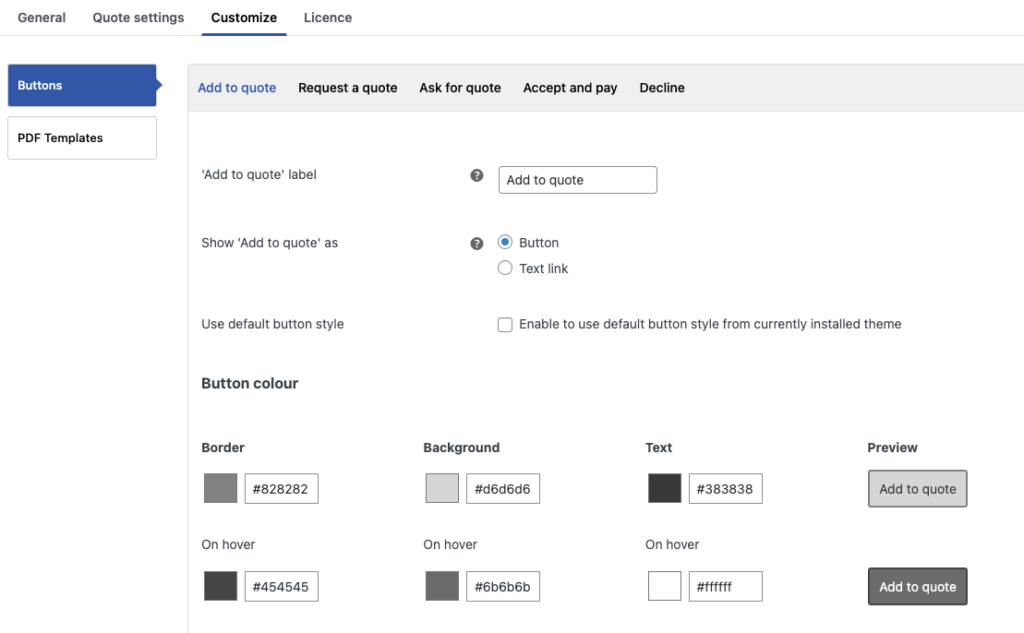
บันทึกการเปลี่ยนแปลงก่อนดำเนินการขั้นตอนต่อไป
ขั้นตอนที่ 7: ปรับแต่งปุ่มยอมรับและจ่ายและปฏิเสธ
เมื่อลูกค้าได้รับใบเสนอราคากลับจากผู้ดูแลร้านค้า พวกเขาจะแสดงสองตัวเลือก – ยอมรับและชำระเงิน หรือ ปฏิเสธ
เมื่อลูกค้าพบว่าใบเสนอราคาตกลงและยอมรับ ก็สามารถดำเนินการชำระเงินได้ มิฉะนั้น ลูกค้าสามารถปฏิเสธคำขอได้ หากเปิดใช้งานปุ่ม ขอใบเสนอราคาอีกครั้ง ใน การตั้งค่าใบ เสนอราคา > ใบเสนอราคา พวกเขาสามารถขอใบเสนอราคาได้อีกครั้ง
ไปที่ กำหนดเอง > ปุ่ม > ยอมรับและชำระเงิน หรือ ปฏิเสธ เพื่อเปลี่ยนรูปแบบปุ่มและป้ายกำกับ คุณยังสามารถเปลี่ยนปุ่มเป็นไฮเปอร์ลิงก์ได้ที่นี่
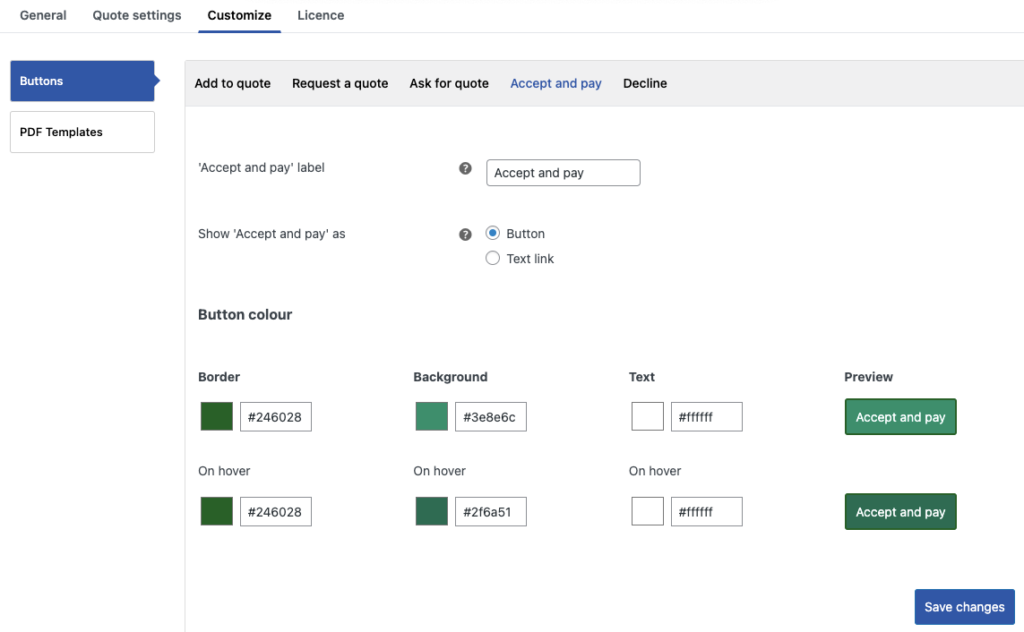
จะขอใบเสนอราคาได้อย่างไร?
ลูกค้าของคุณจะสามารถเห็นปุ่มขอใบเสนอราคาในหน้าร้านค้าหรือหน้าสินค้าแต่ละรายการในร้านค้าของคุณ (ตามการกำหนดค่า) เนื่องจากปุ่มหยิบใส่ตะกร้าและราคาไม่ถูกลบออก คุณจะสามารถดูได้พร้อมกับปุ่ม 'เพิ่มไปยังใบเสนอราคา'
นี่คือลักษณะที่ปรากฏบนหน้าผลิตภัณฑ์แต่ละรายการ
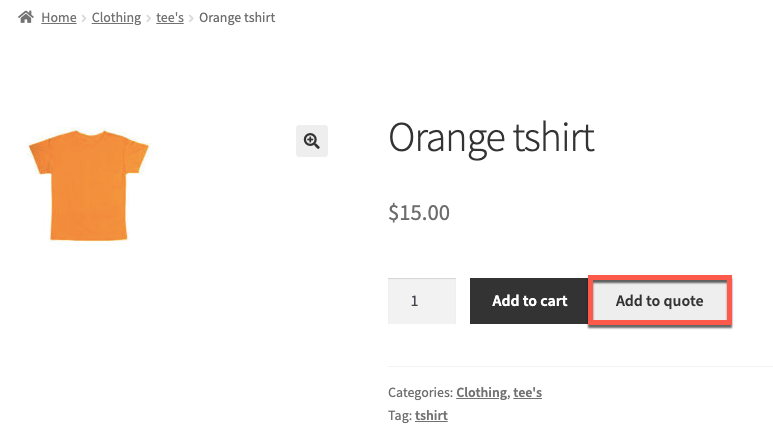
สินค้าจะหน้าตาแบบนี้ในหน้าขอใบเสนอราคา
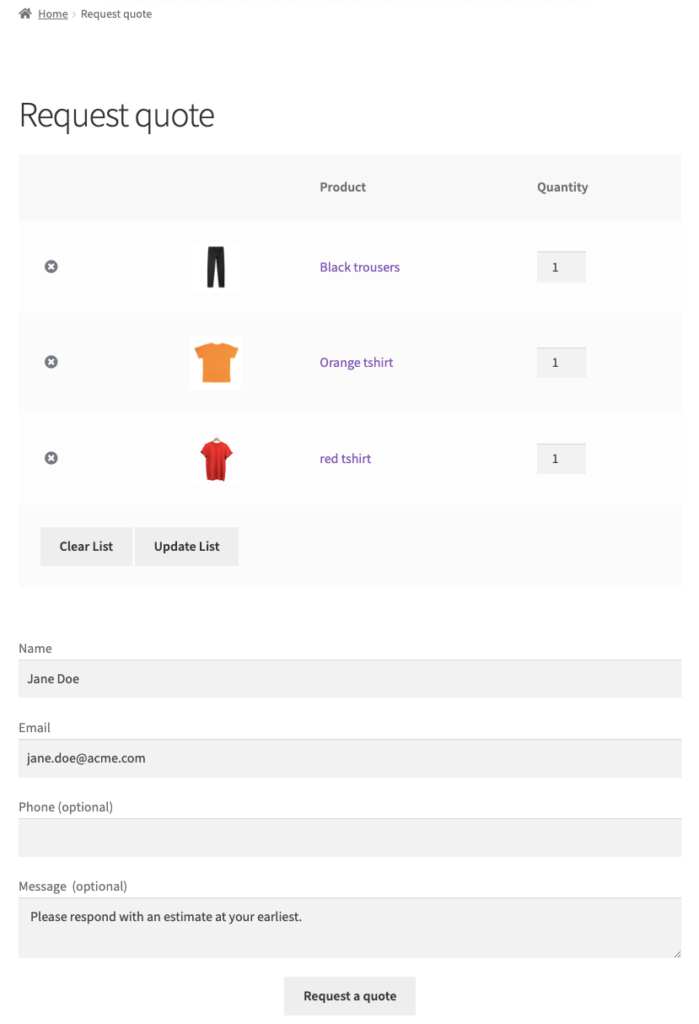
ผลิตภัณฑ์ ภาพผลิตภัณฑ์ และจำนวนเป็นเพียงค่าเดียวที่เพิ่มลงในตารางผลิตภัณฑ์ (ตามที่กำหนดค่าไว้) คุณจะสามารถใช้ปุ่ม 'ล้างรายการ' เมื่อคลิกแล้วจะเป็นการล้างหน้าขอใบเสนอราคา
ข้อมูลที่เกี่ยวข้องกับผู้ใช้จะถูกกรอกโดยอัตโนมัติ และลูกค้าของคุณสามารถเพิ่มข้อความเพิ่มเติมได้หากต้องการ เมื่อคลิกที่ปุ่ม 'ขอใบเสนอราคา' คำขอใบเสนอราคาจะถูกส่งไปยังผู้ดูแลระบบ การดำเนินการนี้จะทริกเกอร์อีเมลที่จะส่งถึงทั้งลูกค้าและผู้ดูแลระบบ
เมื่อส่งคำขอแล้ว ผู้ใช้จะถูกนำไปที่หน้าคำขอใบเสนอราคาที่ได้รับ
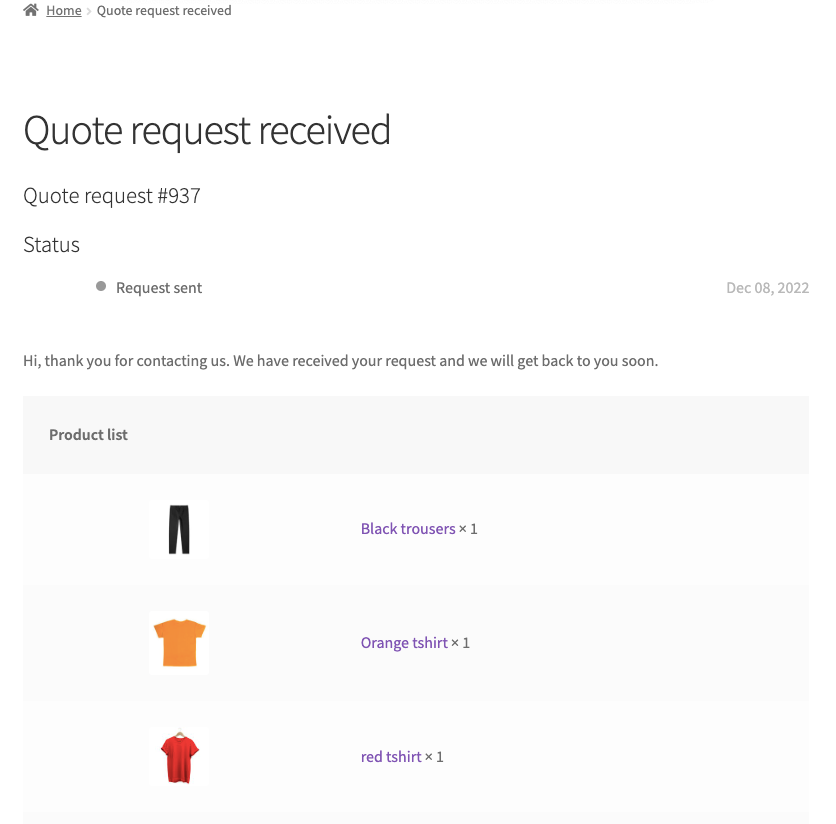
ผู้ใช้จะสามารถตรวจสอบคำขอได้โดยไปที่ บัญชีของฉัน > ใบเสนอ ราคา
จะตอบสนองต่อคำขอใบเสนอราคาได้อย่างไร?
เมื่อคุณได้รับคำขอใบเสนอราคาใหม่ คุณจะได้รับแจ้งทางอีเมล หากต้องการตอบกลับคำขอ ให้ไปที่ WooCommerce > คำสั่งซื้อ และคลิกที่คำขอที่เกี่ยวข้อง
คุณจะสามารถเห็นรายการในคำขอใบเสนอราคา ราคาปัจจุบัน ผลรวมย่อย และอื่นๆ หากต้องการเปลี่ยนราคาปัจจุบันของรายการ ให้คลิกที่ไอคอนดินสอที่เกี่ยวข้อง คุณจะสามารถเปลี่ยนค่าของฟิลด์ชื่อ Total ได้ เปลี่ยนเป็นราคาที่คาดไว้ แล้วคลิก บันทึก
คุณสามารถเปลี่ยนระยะเวลาหมดอายุของใบเสนอราคาจากค่าที่ตั้งไว้ทั่วโลกจาก รายละเอียดใบเสนอราคา หากจำเป็น
เมื่อเสร็จแล้ว คุณสามารถเพิ่มข้อความเพิ่มเติมถึงลูกค้าและคลิก ส่งใบเสนอราคา
รายละเอียดเพิ่มเติมเกี่ยวกับใบเสนอราคา เช่น 'ใบเสนอราคาที่เกี่ยวข้อง' จะแสดงในหน้าต่างเดียวกันด้วย
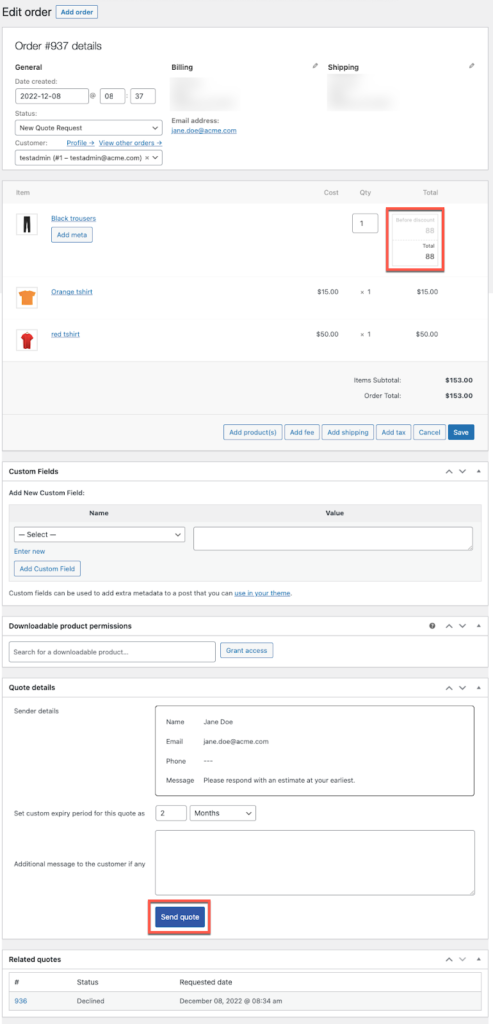
จะยอมรับหรือปฏิเสธใบเสนอราคาได้อย่างไร?
เมื่อลูกค้าได้รับการร้องขอใบเสนอราคา พวกเขาจะได้รับการแจ้งเรื่องนี้ทางอีเมล นอกจากนี้ยังสามารถตรวจสอบใบเสนอราคาได้จาก บัญชีของฉัน > ใบเสนอ ราคา และคลิกที่ใบเสนอราคาที่ต้องการ นี่จะเป็นการเปิดหน้าใบเสนอราคา
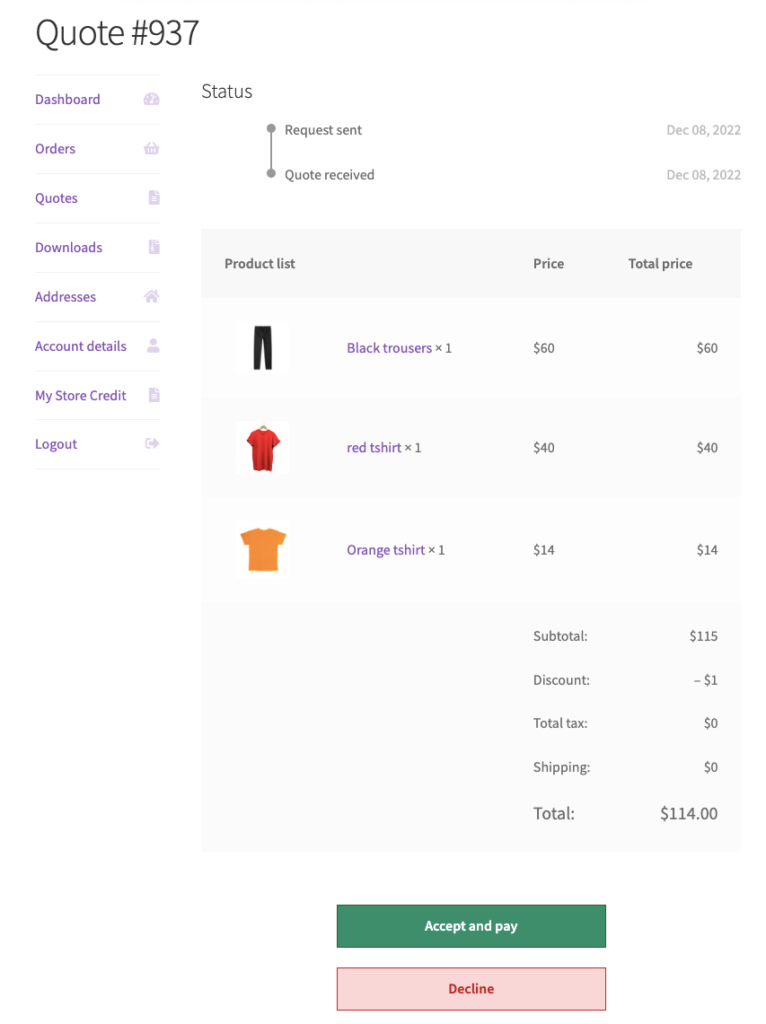
เมื่อคลิกที่ ยอมรับและชำระเงิน จะถูกนำไปที่หน้า ชำระเงิน โดยตรง เมื่อถูกปฏิเสธ ลูกค้าจะมีโอกาสอีกครั้งในการขอใบเสนอราคาอีกครั้ง
บทสรุป
หากคุณเป็นเจ้าของธุรกิจหรือผู้ดูแลร้านค้าที่กำลังมองหาวิธีที่ง่ายและมีประสิทธิภาพในการนำคุณลักษณะคำขอใบเสนอราคา WooCommerce ไปใช้ในร้านค้าของคุณ ปลั๊กอินคำขอใบเสนอราคา WooCommerce เป็นเครื่องมือที่เหมาะสมสำหรับคุณ
ปลั๊กอินช่วยให้คุณควบคุมคุณสมบัติคำขอใบเสนอราคาได้อย่างเต็มที่และให้คุณจัดการได้อย่างมีประสิทธิภาพ ลูกค้าของคุณสามารถขอและรับใบเสนอราคา คุณสามารถรับการแจ้งเตือนเกี่ยวกับการดำเนินการทั้งหมด และอื่นๆ
หวังว่าบทความนี้จะตอบสนองความต้องการของคุณ โปรดแจ้งให้เราทราบหากคุณมีคำถามใด ๆ ในความคิดเห็น
